Mis on SMPS?

Enne oma arvutile SMPS-i valimist uurige, mis on SMPS ja mida tähendab erinevate tõhususe reiting.
Mac Notes on sisseehitatud rakendus, mille eesmärk on muuta ajurünnakud, nimekirjade koostamine ja üldine märkmete tegemine mugavamaks ja lihtsamaks. Alates keskkooliõpilastest kuni inimeseni, kellel pole pliiatsit ja paberit, kuid kes peab kiiresti telefoninumbri maha võtma, on Notes mugav, kuid sageli vähekasutatud programm. Seda seetõttu, et mitte kõik ei tea, kui kohandatav see võib olla.
Mac Notes ei ole lihtsalt tavaline tekstitöötlustarkvara, nagu teksti redigeerimine. Kuigi te ei saa Notesi abil keerukaid dokumente luua nagu näiteks Microsoft Wordi programmiga, saate siiski oma märkmeid lisada, et märkmete tegemine oleks põhjalikum. Teisisõnu, noodid ei tule ainult sõnade kujul; mõnikord on need ka visuaalid.
Õnneks tundis Apple selle ära ja võimaldas Mac Notesis importida kohandatud pilte ja fotosid otse märkmedokumenti.
Piltide märkmete dokumenti toomiseks on mitu meetodit. Alustamiseks avage rakendus. See on teie dokis olev kollane märkmik. Uue märkme loomiseks klõpsake pliiatsi ja paberi ikoonil.
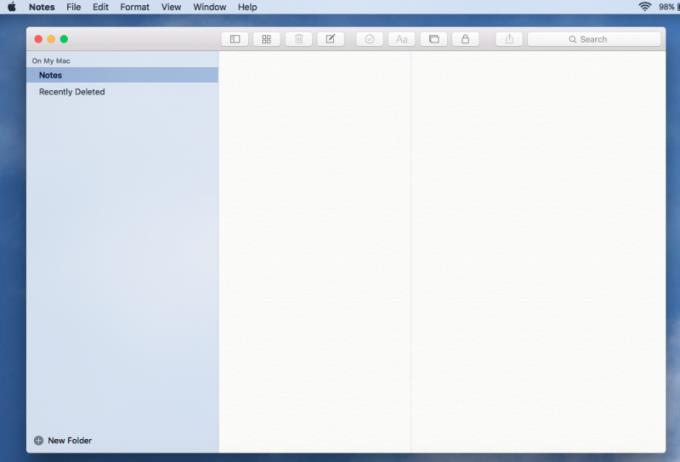
See on "laisk" viis piltide sisestamiseks macOS-i seadmest.
Klõpsake Finderi aknas või töölaual pildifailidel, mida soovite importida.
Lohistage see oma märkmete dokumendi tekstisisestusväljale.
Kui kasutate oma iPhone'is või iPadis Mac Notesi, saate pildi teha ja selle otse kaamerast importida.
Puudutage meedianuppu. See ikoon kuvatakse kahe üksteise peale asetatud ristkülikuna. Ülemisel ristkülikul on lõikepildi mägi.
Valige Pildista.
Kui teil on Photo Boothist pärit pilt või see on salvestatud teie fototeeki, pääsete fotole juurde Mac Notesist.
Klõpsake meedia nuppu.
Ilmub meediumipaneel, mis kuvab teie salvestatud pilte.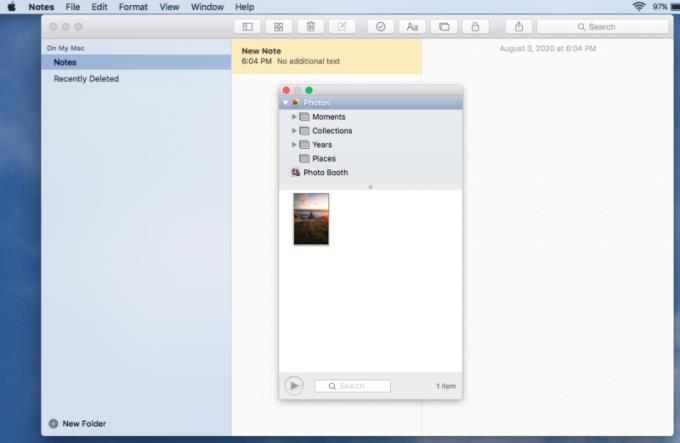
Topeltklõpsake pilti, mida soovite sisestada.
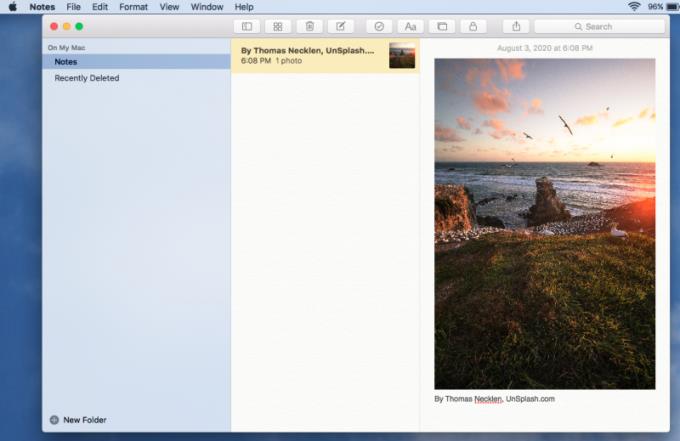
Kui teil on vaja sisestatud pildi suurust muuta, paremklõpsake pilti (ctrl + klõps) ja teile antakse võimalus muuta pilt väiksemaks või suuremaks.
Saate lisada oma Mac Notesile mitte ainult kohandatud pilte, vaid saate lisada ka videot ja heli ning muid manuseid (näiteks PDF-faile). Nende muude andmekandjate lisamisel kehtivad ülaltoodud reeglid.
Märkmedokumendis manuste vaatamiseks klõpsake nelja väikese ruuduga ikooni. See viib teid manusevaatesse, kus saate üle vaadata kõik, mida olete märkmesse importinud.
Kui loote Mac Notesi meistriteost koos piltide ja manustega, võiksite kaaluda oma organisatsiooni tõhustamist, paigutades selle kausta. See mitte ainult ei aita teil klassimärkmeid korraldada – kui te Mac Notesi selleks kasutate –, vähendab see ka juhuslike muutmiste tõenäosust.
Uue märkmekausta loomiseks valige Fail > Uus kaust .
Külgpaneel tõukab vasakult välja. Täitke kausta nimi.
Klõpsake ja lohistage märge uude loodud kausta.
Kui teil on mingil põhjusel raskusi märkmetesse meediumi lisamisega, võisite selle kogemata edasiste muudatuste rakendamise eest lukustada. Märkme avamiseks klõpsake lukuikoonil. Kirjutan “kogemata” lõdvalt, sest noodiluku seadistamiseks tuleb tegelikult luua sedelile endale parool.
Avage Fail > Lukusta see märkus või klõpsake lukuikooni.
Hüpikvorm palub teil luua märkme jaoks kordumatu parool ja lisada paroolivihje.
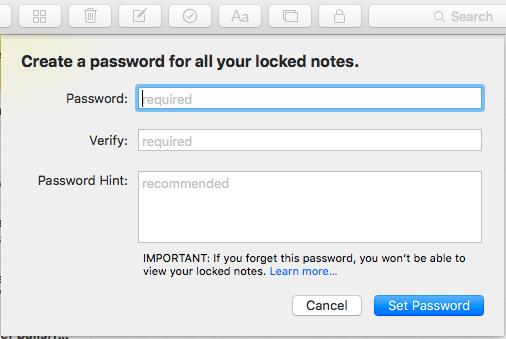
Kui olete lõpetanud, klõpsake nuppu Loo parool.
Kui olete Maci kasutaja, ei pea te enam märkmete tegemise programmi otsimiseks kaugele minema. Mac Notesi liides ei pruugi olla maailma kõige uhkem asi, kuid funktsioon kaalub vormi üles; seda on lihtne kasutada ning saate tehtavatele märkmetele lisada pilte ja muud meediumit. Apple ei arenda kohmakaid sisseehitatud rakendusi – see on subjektiivne väide, vaid tähelepanek. Programmide võimekus võib olla piiratud, kuid need pakuvad Maci kasutajatele täiuslikku stardikomplekti.
Enne oma arvutile SMPS-i valimist uurige, mis on SMPS ja mida tähendab erinevate tõhususe reiting.
Kavatsesin süveneda teemasse, mis muutub küberturvalisuse maailmas üha olulisemaks: isolatsioonipõhine turvalisus. See lähenemine
Täna kavatsesime süveneda tööriista, mis suudab teie Chromebookis korduvaid klõpsamisi automatiseerida: automaatset klõpsurit. See tööriist võib säästa teie aega ja
Lahendage probleem, kus teie Roomba robottolmuimeja peatub, kinni jääb ja pöörleb pidevalt ümber.
Hankige vastused küsimusele, miks minu Chromebook ei lülitu sisse? Selles kasulikus juhendis Chromebooki kasutajatele.
Steam Deck pakub jõulist ja mitmekülgset mängukogemust otse teie käeulatuses. Kuid selleks, et optimeerida oma mängimist ja tagada parim võimalik
Muutke oma Fitbit Versa 4 kella sihverplaati, et anda oma kellale iga päev tasuta uus välimus. Vaadake, kui kiire ja lihtne see on.
Sellest juhendist leiate teavet selle kohta, kuidas petturist Google'ile teatada, et vältida teiste petmist.
Kas peate GPU arvutist eemaldama? Liituge minuga ja selgitan selles samm-sammulises juhendis, kuidas GPU arvutist eemaldada.
Õlas surfamine on sotsiaalse manipuleerimise rünnak. See hõlmab ründajat, kes kogub teavet teie ekraani vaadates.






